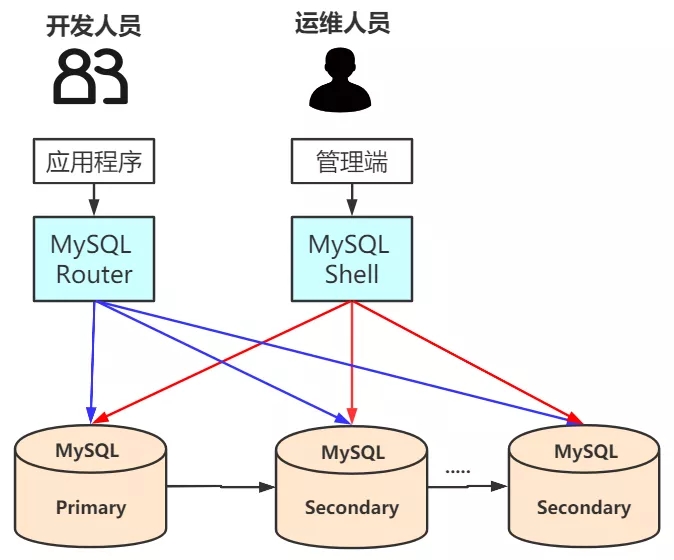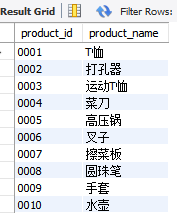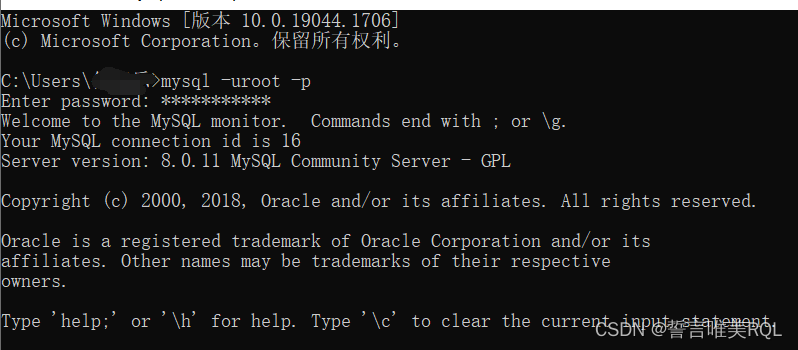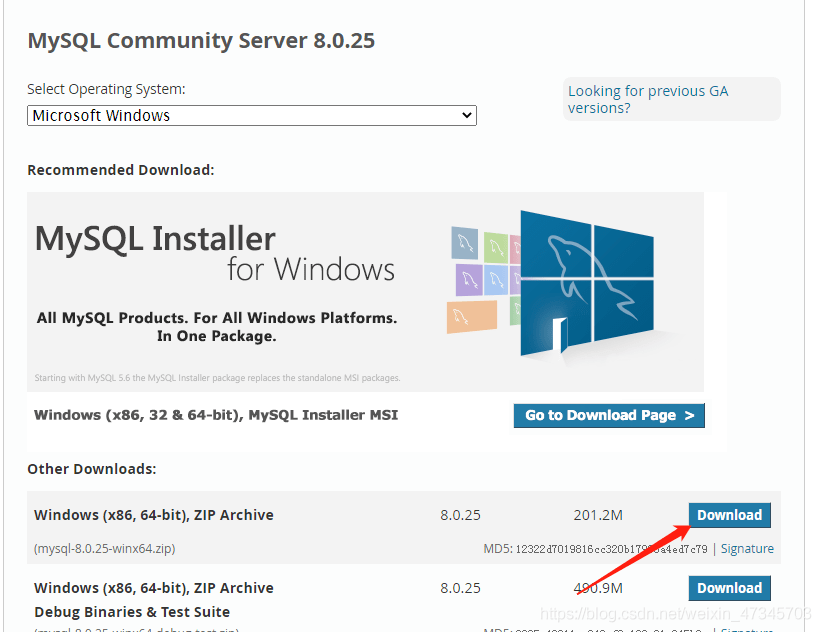下载MySQL-8.0.23点击下载:mysql-8.0.23-linux-glibc2.12-x86_64.tar.xz
解压MySQL的安装包到一个目录(这里我选择的是:/usr/local)
sudo tar -Jxv -f /home/×××shanlin/Downloads/mysql-8.0.23-linux-glibc2.12-x86_64.tar.xz -C /usr/local/
注意:/home/×××shanlin/Downloads/ 是我的浏览器保存文件的目录
创建软链接(操作方便:可以认为是给mysql-8.0.23-linux-glibc2.12-x86_64目录起了一个别名叫mysql)
sudo ln -s /usr/local/mysql-8.0.23-linux-glibc2.12-x86_64 mysql
创建一个目录负责存储MySQL的数据(/data/mysql/data)和生成数据库的连接文件mysql.sock(/var/run/mysqld)
sudo mkdir -p /data/mysql/data sudo mkdir -p /var/run/mysqld
创建mysql用户组和用户
sudo groupadd mysql sudo useradd -r -g mysql mysql
给 /data/mysql/data 和 /var/run/mysqld 目录赋予权限
sudo chown mysql:mysql -R /data/mysql/data sudo chown mysql:mysql -R /var/run/mysqld
创建一个my.cnf文件 通过 which mysqld 命令来查看mysqld的位置:我的是 /usr/local/mysql/bin/mysqld,然后通过 /usr/local/mysql/bin/mysqld --verbose --help |grep -A 1 ‘Default options' 命令来查看my.cnf可以创建的位置: Default options are read from the following files in the given order: /etc/my.cnf /etc/mysql/my.cnf /usr/local/mysql/etc/my.cnf /usr/local/mysql/my.cnf ~/.my.cnf 查看/etc/my.cnf、/etc/mysql/my.cnf、/usr/local/mysql/etc/my.cnf、/usr/local/mysql/my.cnf 如果都没找到my.cnf文件,就在 /usr/local/mysql/ 创建一个新的my.cnf文件,下面是my.cnf文件内容:
[mysqld] bind-address=0.0.0.0 port=3306 user=mysql basedir=/usr/local/mysql datadir=/data/mysql/data socket=/var/run/mysqld/mysqld.sock log-error=/data/mysql/data/mysql.err pid-file=/data/mysql/data/mysql.pid character_set_server=utf8mb4 symbolic-links=0 explicit_defaults_for_timestamp=true default_authentication_plugin=mysql_native_password #解决Can't connect to local MySQL server through socket '/tmp/mysql.sock' (2)错误 [client] port=3306 socket=/var/run/mysqld/mysqld.sock
#直接用vim创建my.cnf并写入上面的内容 sudo vim /usr/local/mysql/my.cnf
配置MySQL的环境变量
#mysql MYSQL_HOME=/usr/local/mysql PATH=$PATH:$MYSQL_HOME/bin export PATH MYSQL_HOME
#把上面的内容写在profile文件的最后 sudo vim /etc/profile #环境变量立即生效 sudo source /etc/profile
安装MySQL
sudo /usr/local/mysql/bin/mysqld --user=mysql --basedir=/usr/local/mysql --datadir=/data/mysql/data --initialize
正常安装后,最后会显示 : A temporary password is generated for root@localhost: x2yfhWE>0FiR (冒号后是随机密码,每个人都不同) 记住冒号后的随机密码
开启MySQL服务
sudo /usr/local/mysql/support-files/mysql.server start
将MySQL进程放入系统进程中
sudo cp /usr/local/mysql/support-files/mysql.server /etc/init.d/mysqld
在 /usr/bin 下建立指向MySQL的软连接
sudo ln -s /usr/local/mysql/bin/mysql /usr/bin
使用随机密码登录MySQL数据库
mysql -u root -p
为root用户设置新密码
alter user 'root'@'localhost' identified by '123456';
到此这篇关于deepin20.1系统安装MySQL8.0.23(最美国产Liunx系统,最详细的MySQL8安装好代码教程)的文章就介绍到这了,更多相关deepin20.1系统安装MySQL8.0.23内容请搜索以前的文章或继续浏览下面的相关文章希望大家以后多多支持!